Google Chrome ponekad nudi opciju čuvanja lozinki dok ih korisnici unose na različitim veb stranicama. Korisnici Android platforme imaju mogućnost brzog pristupa, brisanja i izvoza ovih sačuvanih lozinki putem svog mobilnog pretraživača. U nastavku teksta objašnjeno je kako možete pristupiti svojim sačuvanim lozinkama na pametnom telefonu.
Prikazivanje sačuvanih lozinki
Prvi korak je otvaranje aplikacije „Chrome“ na vašem mobilnom uređaju. Ukoliko aplikacija nije vidljiva na početnom ekranu, možete je pronaći u fioci sa aplikacijama, do koje se dolazi prevlačenjem prstom prema gore po ekranu.
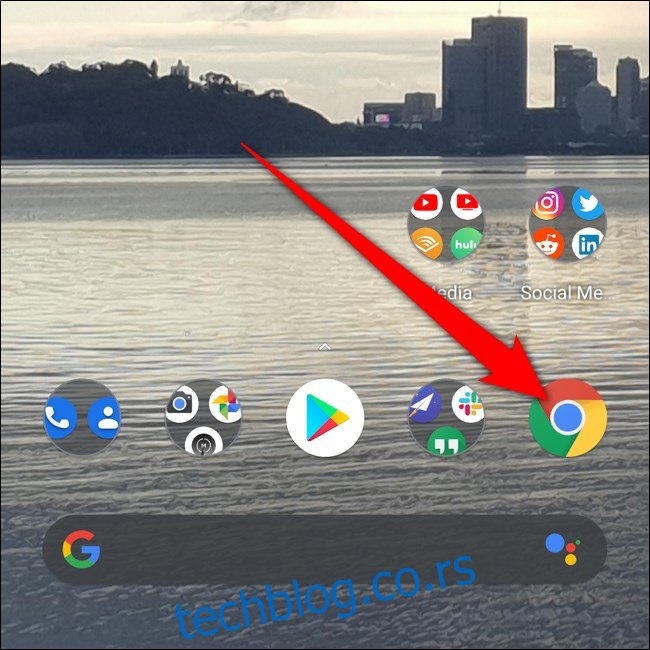
Zatim, potrebno je da dodirnete ikonu sa tri vertikalne tačke. U zavisnosti od verzije Chrome pretraživača koju koristite, ove tačke mogu se nalaziti u gornjem desnom ili donjem desnom uglu ekrana.
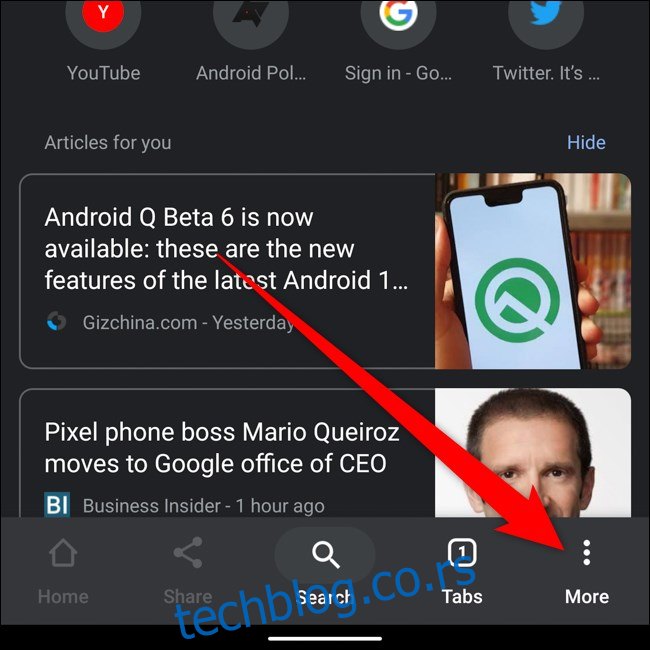
Iz padajućeg menija koji se pojavi, izaberite opciju „Podešavanja“ koja se obično nalazi pri dnu.
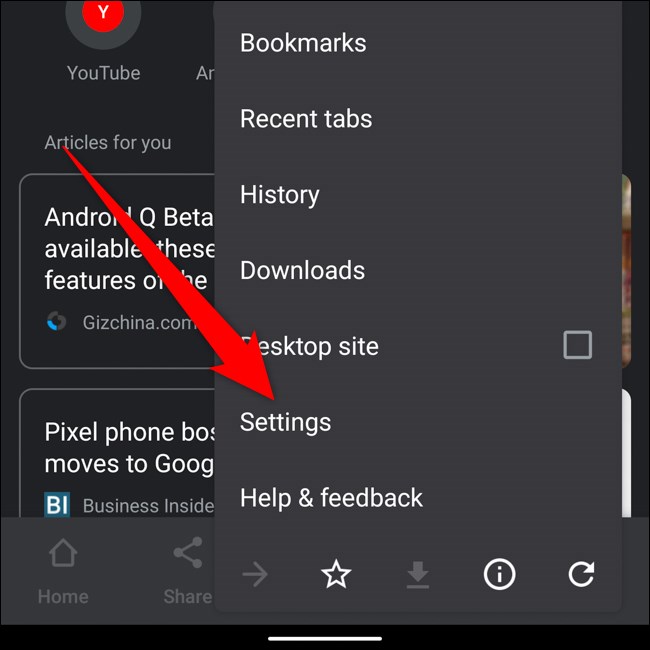
Na listi opcija, pronađite i dodirnite stavku „Lozinke“.
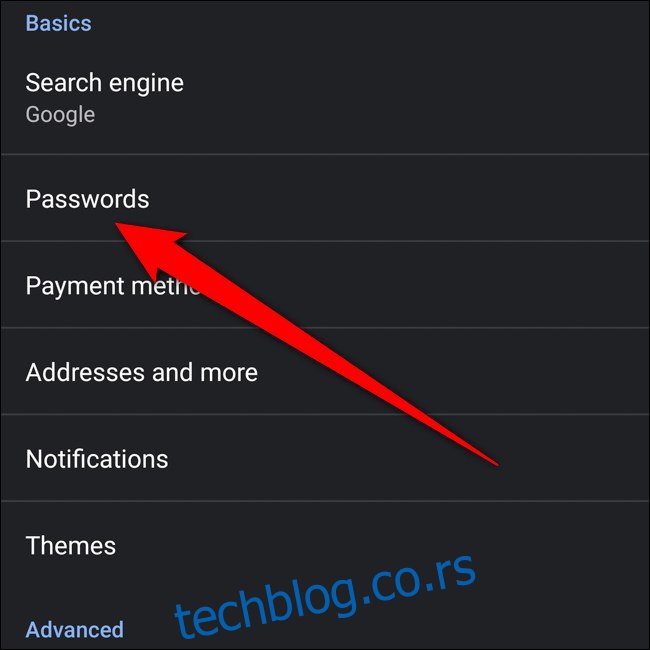
U okviru menija za lozinke, moći ćete da pregledate sve svoje sačuvane lozinke. Lista je sortirana po abecednom redu, počevši od naziva veb adrese.
Kliknite na određenu sačuvanu lozinku da biste videli više detalja.
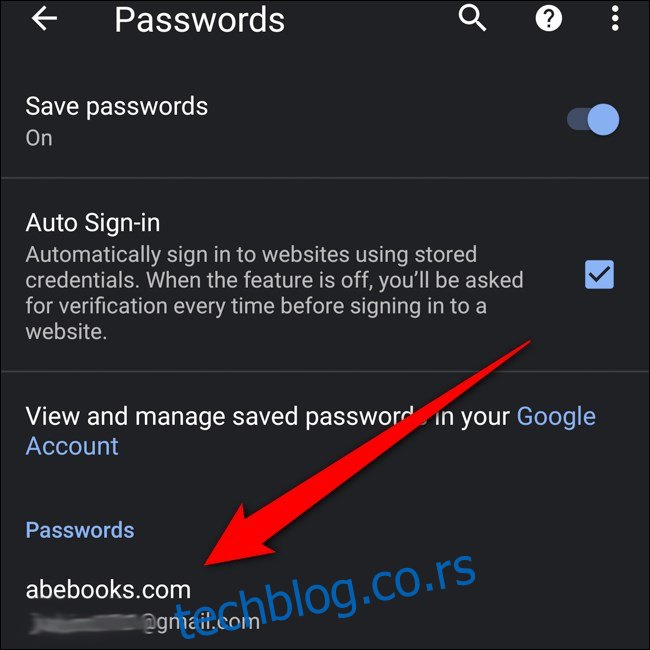
Da biste prikazali skrivenu lozinku, dodirnite ikonicu oka koja se nalazi pored polja sa skrivenom lozinkom.

Pre samog prikaza lozinke, biće potrebno da se autentifikujete koristeći otisak prsta ili drugu metodu zaštite ekrana koju ste podesili.
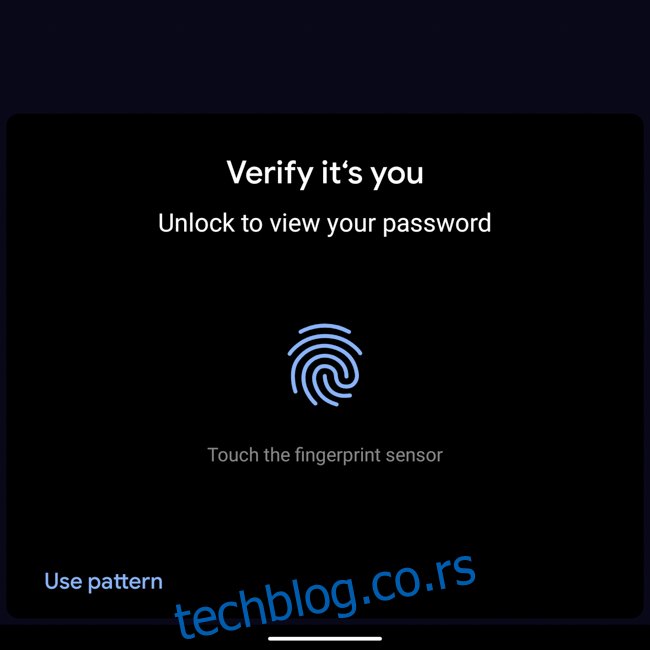
To je sve! Vaša lozinka bi sada trebalo da bude prikazana u tekstualnom obliku. Nakon potvrde da ste to zaista vi, lozinka će automatski biti kopirana u vaš privremeni memorijski prostor (clipboard).
Alternativno, možete pritisnuti ikonicu u obliku pravougaonika koja se nalazi pored polja za veb stranicu, korisničko ime ili lozinku, kako biste ih kopirali u privremenu memoriju. I u ovom slučaju, morate potvrditi svoj identitet putem otiska prsta ili druge metode zaštite.
Brisanje sačuvanih lozinki
Ukoliko ste promenili lozinku ili ne želite da Chrome čuva određenu lozinku, možete je jednostavno obrisati.
U meniju Lozinke (Chrome > Tri tačke > Podešavanja > Lozinke), odaberite stavku koju želite da uklonite.
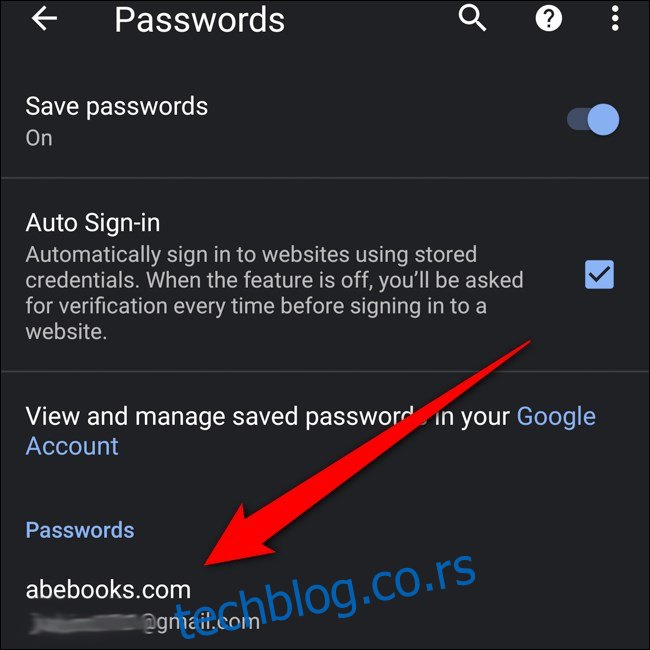
Sačuvanu lozinku brišete klikom na ikonicu kante za smeće, koja se nalazi u gornjem desnom uglu.
Važno: Nakon što pritisnete dugme „Obriši“, izabrana stavka će biti trajno uklonjena. Nećete dobiti dodatni ekran za potvrdu, niti mogućnost da poništite ovu akciju.
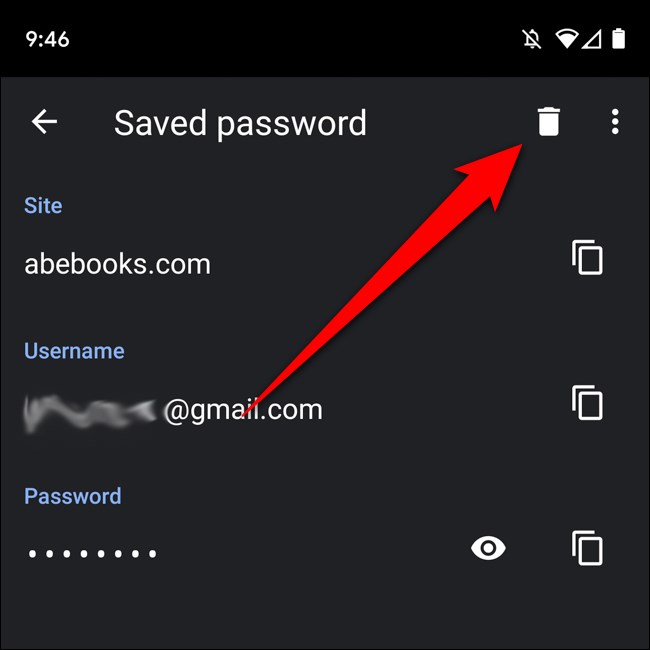
Izvoz sačuvanih lozinki
U slučaju da planirate da obrišete svoj Google nalog, a želite da sačuvate sve svoje lozinke, možete ih izvesti na drugu lokaciju. Prvo, otvorite meni Lozinke (Chrome > Tri tačke > Podešavanja > Lozinke), a zatim pritisnite tri tačke u gornjem desnom uglu.
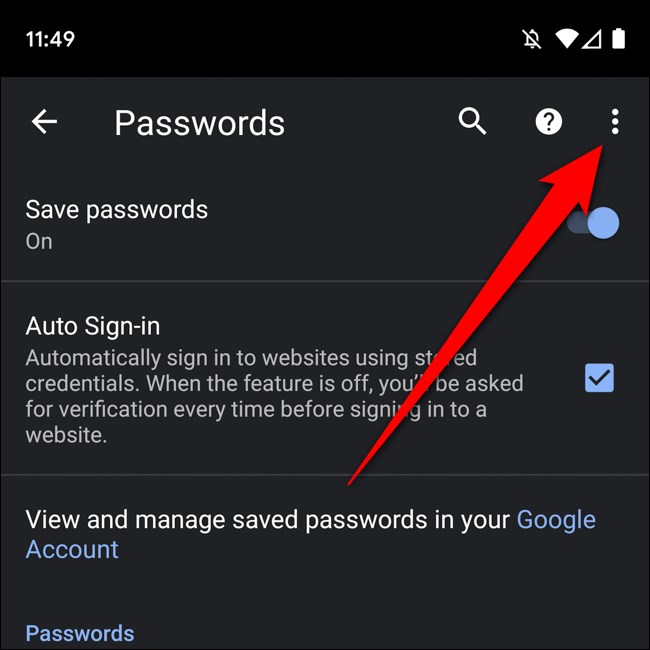
Izaberite opciju „Izvezi lozinke“.
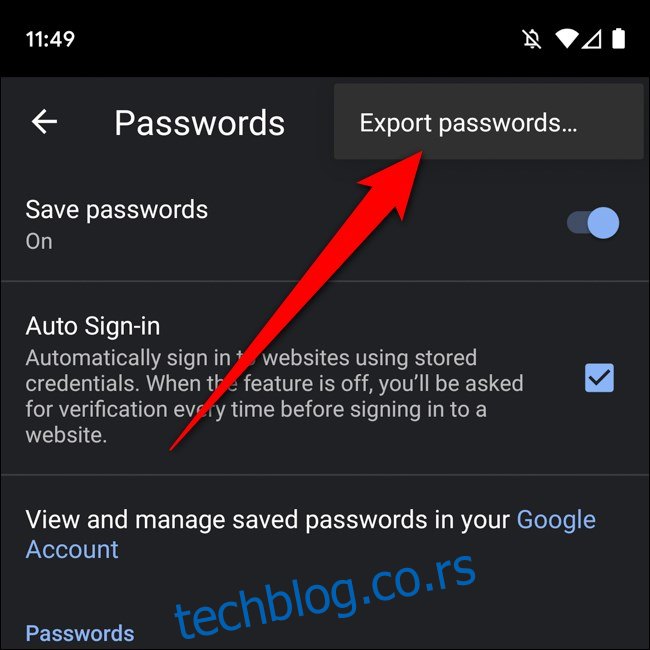
Potvrdite da ste vi osoba koja želi da izveze lozinke, koristeći otisak prsta ili drugu metodu zaštite ekrana.
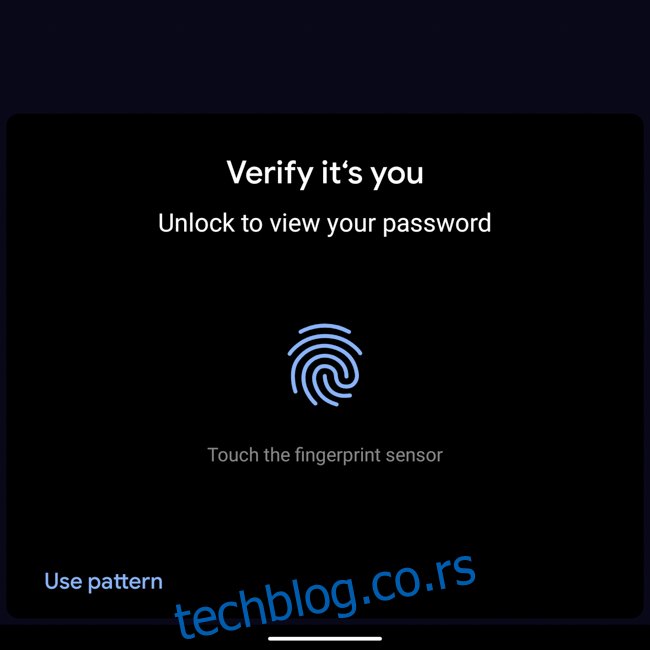
Sada će se pojaviti prozor za deljenje, koji vam nudi različite opcije za čuvanje i slanje izvezenog dokumenta. Odaberite bezbednu lokaciju gde ćete sačuvati izvezene lozinke.
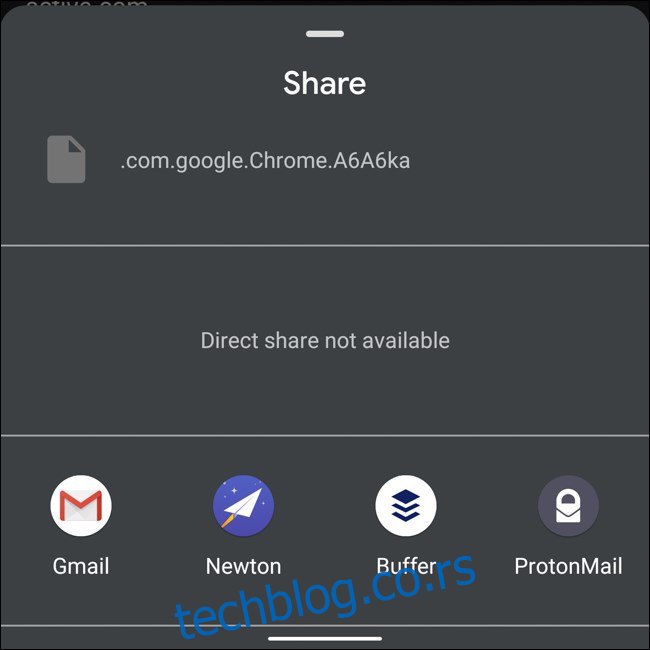
Budite oprezni prilikom biranja lokacije za čuvanje ovog dokumenta, budući da se izvezene lozinke prikazuju kao običan tekst. To znači da svako ko dođe u posed ovog fajla može videti vaša korisnička imena i pripadajuće lozinke.